Содержание
Решения популярных ошибок iOS 9.3
Дмитрий Хмуров
На прошлой неделе Apple выпустила iOS 9.3, но как это иногда бывает, обновление вышло с некоторыми ошибками. Самой популярной ошибкой стала «Ваше устройство не может быть активировано, сервис активации временно не доступен», с которой столкнулись владельцы старых iPhone и iPad. В то время как другие пользователи столкнулись с проблемой открытия ссылок в Safari и приложении Почта, их устройства зависали во время открытия ссылок. Мы опубликовали некоторые советы и решения, по устранению перечисленных проблем в iOS 9.3.
Ошибка «Ваше устройство не может быть активировано» или «Сервис активации временно не доступен»
Некоторые владельцы старых iOS устройств, сообщили о застревании на этапе активации устройства, получив ошибку активации. Если у вас возникла эта ошибка, то для вас Apple выпустила патч. Патч был выпущен в виде обновленной версии сборки iOS 9.3 (13E237). Он доступен только для старых устройств, включая iPad 2, iPad mini retina, iPad mini, iPad 3, iPad 4, iPad Air, iPad Mini 2, iPhone 4S, iPhone 5, iPhone 5c, iPhone 5S, iPod Touch 5G.
Если у вас возникла эта ошибка, то для вас Apple выпустила патч. Патч был выпущен в виде обновленной версии сборки iOS 9.3 (13E237). Он доступен только для старых устройств, включая iPad 2, iPad mini retina, iPad mini, iPad 3, iPad 4, iPad Air, iPad Mini 2, iPhone 4S, iPhone 5, iPhone 5c, iPhone 5S, iPod Touch 5G.
Чтобы выполнить обновление до последней версии, владельцам iPhone и iPad нужно выполнить следующие действия.
Откройте приложение Настройки.
Выберите «Основные» и «Обновление ПО».
Следуйте инструкциям по установке iOS 9.3.
Если вам не будет предложено установить новую версию iOS, то вам нужно удалить все существующие загрузки обновления:
- Зайдите в Настройки> Основные> Хранение и iCloud> Управление (Хранилище).
- Найдите в списке iOS 9.3 и удалите его, чтобы удалить загруженные файлы прошивки.
- Когда вы вернетесь к экрану обновления программного обеспечения, вам будет предложено установить новую сборку iOS 9.
 3.
3.
Если вы уже застряли на экране активации, что делает невозможным доступ в Настройки и другие области операционной системы.
В этом случае, вы должны подключить свой телефон к компьютеру с помощью кабеля USB и загрузить новую сборку iOS 9.3 с помощью iTunes следующим образом:
- Подключите устройство к компьютеру и откройте ITunes.
- Сделайте жесткую перезагрузку устройства, нажав и удерживая одновременно кнопку питания и Home, минимум 10 секунд. Удерживайте обе кнопки, пока не появится экран режима восстановления.
- iTunes предложит вас восстановить или обновить устройство, выберите Обновить, если вы хотите сохранить данные на вашем устройстве. Если вы не против потери данных, то выберите Восстановить.
- iTunes загрузит iOS 9.3.
- Следуйте инструкциям, чтобы обновить iOS.
- После завершения загрузки и установки, вы можете вернуться к использованию устройства.
Зависание в браузере Safari и приложении Почта
Некоторые пользователи, которые обновили iOS до 9. 3, сообщили о зависании телефона при использовании Safari и не открывающихся ссылках в Safari и приложении «Почта». Официального решения этих проблем не представлено, но есть несколько способов устранить ошибки. В конечном счете Apple пообещали исправить уязвимости в следующей версии iOS 9. Пока же попробуйте следующее:
3, сообщили о зависании телефона при использовании Safari и не открывающихся ссылках в Safari и приложении «Почта». Официального решения этих проблем не представлено, но есть несколько способов устранить ошибки. В конечном счете Apple пообещали исправить уязвимости в следующей версии iOS 9. Пока же попробуйте следующее:
- Отключите Javascript в Safari — Откройте приложение Настройки и найдите там Safari. Нажмите Safari> Дополнения, а затем отключите Javascript, используя переключатель. Закройте и перезапустите Safari для того, чтобы изменения вступили в силу.
- Выполните принудительную перезагрузку или жесткий сброс настроек — Нажмите и удерживайте кнопку Питания и кнопку Home, пока телефон не выключится и появится логотип компании Apple. Отпустите кнопки и подождите, пока телефон перезагрузится.
- Очистить историю и кэш браузера Safari — Откройте приложение Настройки, найдите Safari. Выберите «Очистить историю и данные с…».
 Закройте Safari для того, чтобы изменения вступили в силу.
Закройте Safari для того, чтобы изменения вступили в силу. - Chrome для iOS — Установите и используйте Chrome для iOS, пока компания Apple не выпустит исправление Safari.
Какие еще проблемы есть в iOS 9.3?
Какие еще баги вы заметили в iOS 9.3? Как боролись с ними?
Оцените пост
[всего: 0 рейтинг: 0]
iOSiOS 9.3
Проблема: После обновления iOS до 7.1 и iOS 8 Apple iPhone 4S/5/5S/6 стал очень быстро разряжаться : athunder — LiveJournal
Моя вера в качество продуктов Apple улетучивается на глазах. Уже почти месяц прошел после обновления iOS до версии 7.1, но проблема чрезмерно быстрой разрядки телефона так и не была устранена. И это очень раздражает, поскольку телефон iPhone теряет заряд даже если не запускать приложения. Причем заряд телефон может потерять полностью за 1-2 часа. При этом постоянно отключается даже когда индикатор показывает 20%, 30%, 50% заряда.
Понятно дело, что первым делом приходит в голову, что нужно попробовать отключить передачу данных, Wi-Fi, BlueTooth, AirDrop и GPS.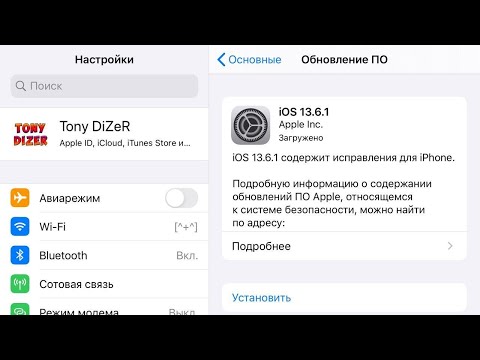 Плюс конечно обновил все приложения, мало ли какое из них глючит. К сожалению, это нисколько не исправляет ситуацию. Телефон все также быстро разряжается. Можно было бы удалить все приложения c iPhone и посмотреть работу без них, но слишком много их установлено, поэтому желания потратить время на это не возникло.
Плюс конечно обновил все приложения, мало ли какое из них глючит. К сожалению, это нисколько не исправляет ситуацию. Телефон все также быстро разряжается. Можно было бы удалить все приложения c iPhone и посмотреть работу без них, но слишком много их установлено, поэтому желания потратить время на это не возникло.
Поиск решения проблемы с быстро разряжающимся аккумулятором iPhone 4S, 5, 5C, 5S, 6, 6 Plus привел меня к следующим советам:
- Установить чистую новую прошивку через
анальное отверстиеiTunes. Проверять данный способ совершенно не хочется, поскольку нет желания опять возиться с приложениями на чистой прошивке. - Произвести форматирование батареи при помощи стороннего приложения вроде Battery Doctor Pro. Отзывы по последнему приложению меня что-то не впечатлили.
- Поменять аккумулятор, поскольку он испортился или бракованный. Не припомню, чтобы на других устройствах Li-Ion аккумулятор так резко умирал после двух лет работы.
- Посетить магазин Apple Store, а точнее его секцию по бесплатной технической поддержке пользователей — Genius Bar.
 Сотрудники последнего могут за несколько минут провести расширенный тест аккумулятора (Extended Battery Life Test), который выдает подробный отчет об использовании батареи вашего устройства. У меня в городе нет Apple Store, поэтому данный вариант отпадал.
Сотрудники последнего могут за несколько минут провести расширенный тест аккумулятора (Extended Battery Life Test), который выдает подробный отчет об использовании батареи вашего устройства. У меня в городе нет Apple Store, поэтому данный вариант отпадал.
Пришлось воспользоваться советами по увеличению времени автономной работы iPhone. Поскольку Wi-Fi, BlueTooth и геолокация были отключены, то, прежде всего, обратил внимание на Push-уведомления и фоновое обновление приложений. Но и по остальным пунктам прошелся. Понятно, что если выполнить все нижеперечисленные пункты, то время работы увеличится, но при этом и Apple iPhone практически превращается в обычный телефон.
Как увеличить время автономной работы Apple iPhone 4S, 5, 5C, 5S, 6, 6 Plus с iOS 8
Удалите все неиспользуемые приложения
Приложения могут использовать push-уведомления, синхронизацию с облаком iCloud, обновления в фоне,… Поэтому лучше удалить все неиспользуемые приложения.
Настройте push-уведомления для почты и приложений
Push-уведомления – безусловно очень удобны, но при этом нет смысла использовать их для всех приложений. В разделе Настройки –> Уведомления выключите оповещения от ненужных программ.
Если вам не нужны уведомления о каждом e-mail, то выключить их в Настройки –> Почта, Контакты, Календари –> Выборка. Можно установить либо ручное получение почты, либо проверку через некоторые интервалы времени. Чем больше промежуток между проверками электронной почты, тем дольше будет жить аккумулятор iPhone.
Вместо полного отключения, можно также увеличить интервал проверки почтового ящика, скажем, до 30 минут.
Отключите фоновое обновление приложений
В iOS 8 приложения умеют подгружать информацию в фоновом режиме. Данная функция может прилично расходовать заряд аккумулятора, поэтому можно ее отключить. В меню Настройки –> Основные –> Обновление контента и отключите использование сервисов в фоновом режиме.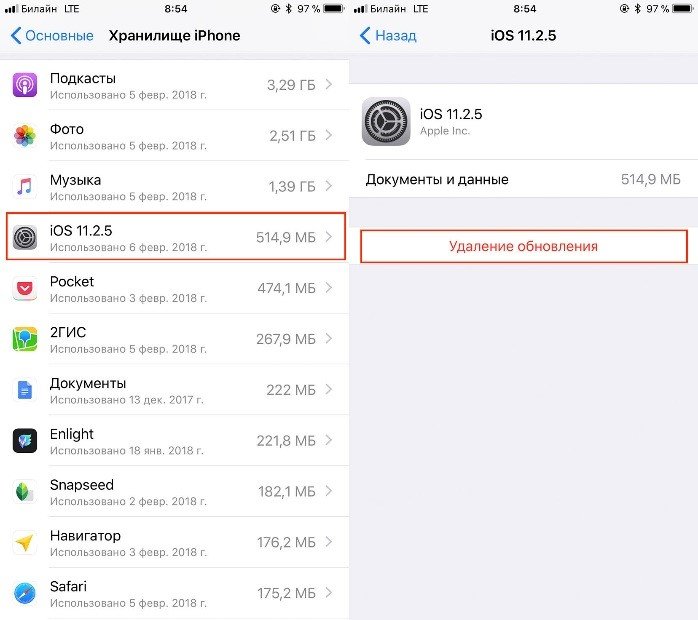 При этом можно не отключать данную функцию полностью, а ограничить ее использования для большинства приложений.
При этом можно не отключать данную функцию полностью, а ограничить ее использования для большинства приложений.
Выключите неиспользуемые сервисы iCloud
Облачный сервис iCloud – позволяет поддерживать данные в актуальном состоянии, но и активно расходует энергию аккумулятора. В разделе Настройки –> iCloud выберите сервисы, которые должны синхронизироваться с помощью облака Apple. Синхронизацию для остальных сервисов можно отключить.
Завершите фоновые приложения
Операционная систем iOS 8 довольно экономно расходует ресурсы аккумулятора. А вот некоторые сторонние приложения могут значительно увеличить расход энергии. Чтобы закрыть запущенные приложения, дважды нажмите на кнопку Домой и жестом вверх «смахните» ненужные программы. При этом можно использовать 3 пальца, чтобы закрыть сразу 3 приложения.
При этом важно отметить, что поступать так со всеми приложениями постоянно не имеет смысла. iOS 8 сохраняет состояние приложения, как бы замораживаю его. Если же его закрыть полностью из панели многозадачности, то в следующий раз для открытия потребуется гораздо больше ресурсов, что безусловно скажется на расходе аккумулятора. При этом все же важно отметить, что в фоне продолжают работать приложения, проигрывающие музыку, использующие определение местоположения, записывающие аудио, проверяющие входящие VoIP звонки; при этом в строке статуса можно видеть индикатор фонового процесса рядом со значком батареи.
Если же его закрыть полностью из панели многозадачности, то в следующий раз для открытия потребуется гораздо больше ресурсов, что безусловно скажется на расходе аккумулятора. При этом все же важно отметить, что в фоне продолжают работать приложения, проигрывающие музыку, использующие определение местоположения, записывающие аудио, проверяющие входящие VoIP звонки; при этом в строке статуса можно видеть индикатор фонового процесса рядом со значком батареи.
Отключите службы геолокации (определения местоположения)
Геолокационные сервисы в мобильных устройствах Apple, как и в устройствах других производителей, активно расходуют заряд аккумулятора. Если определение местоположение для вас не очень важно, то геолокационные сервисы можно отключить. В меню Настройки –> Конфиденциальность –> Службы геолокации можно отключить функцию полностью или задать индивидуальные настройки для каждого приложения.
А в разделе Настройки –> Конфиденциальность можно выключить следующие сервисы: Диагностика и использование (не отправлять данные), Реклама (Ограничить трекинг рекламы).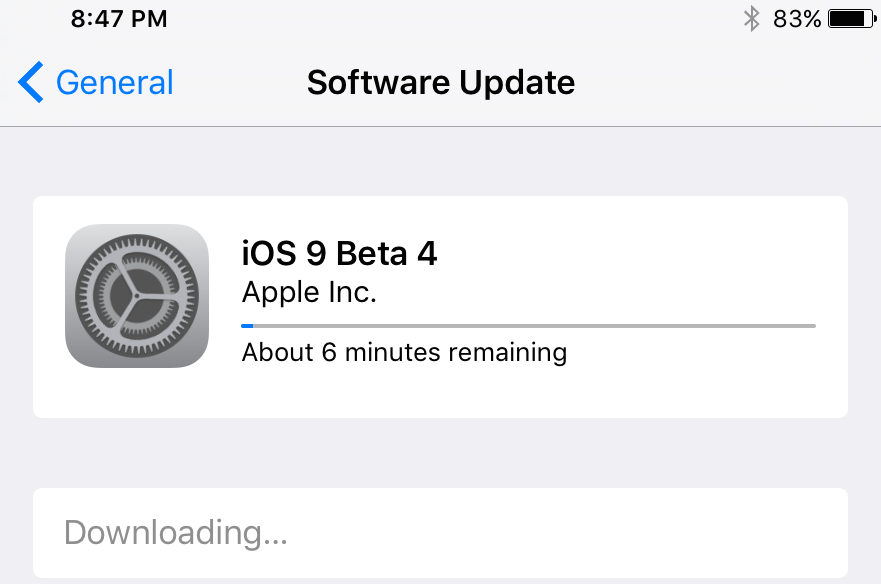
Выключайте беспроводные сервисы Bluetooth и Wi-Fi
Если вы не используете Wi-Fi и Bluetooth, обязательно выключите данные беспроводные сервисы. Иначе смартфон будет тратить заряд аккумулятора на фоновый поиск Wi-Fi сетей, а также Bluetooth устройств.
Отключите голосовой помощник Siri
Голосовой помощник Siri работает в фоновом режиме, при этом расходуя энергию. Если вы не пользуетесь Siri, лучше его отключить. В меню Настройки –> Основные –> Siri поставьте выключатель в положение OFF (отключено).
По возможности используйте 2G вместо 3G и LTE
Активные модули 3G и LTE расходуют заряд аккумулятора не меньше, чем Wi-Fi. При этом покрытие сети 3G, LTE присутствует не всегда. В зоне ограниченного доступа или при отсутствии необходимости для быстрой передачи данных, 3G и LTE в меню Настройки –> Сотовая сеть.
Настройте Центр уведомлений
Каждый раз, когда вы вызываете панель Центра уведомлений, устройство делает запрос в Сеть для получения обновлений данных о погоде, пробках, акциях и т. д. Если какие-то функции для вас не актуальны, то зайдите в Настройки -> Уведомления отключите функции их.
д. Если какие-то функции для вас не актуальны, то зайдите в Настройки -> Уведомления отключите функции их.
Выключите параллакс-эффект
Параллакс-эффект на домашнем экране и экране блокировки непрерывно использует данные с датчиков движения, что конечно сказывается на времени автономной работы мобильного устройства на iOS 8. Поэтому заходим в Настройки –> Основные –> Универсальный доступ и активируем пункт Уменьшение движения.
Отключите синхронизацию даты и времени
Данная опция используется телефоном для синхронизации часов в iOS 8. Если для вас это не актуально, зайдите в Настройки –> Основные –> Дата и время и отключите автоматическое обновление данных.
Настройте авторегулировку яркости экрана
С самой первой версии iOS умеет самостоятельно регулировать яркость экрана в зависимости от освещения. В Настройках, в разделе «Экран и яркость» активируйте опцию Автояркость.
Выключите отслеживание рекламы
iOS 8 позволяет отслеживает поведение владельца мобильного устройства. Показываемая реклама будет зависеть от ваших действие вроде просмотра страниц в Интернете, покупок,… Чтобы отключить эту функцию, зайдите в меню Настройки –> Конфиденциальность –> Реклама –> и выберите Ограничить трекинг рекламы.
Показываемая реклама будет зависеть от ваших действие вроде просмотра страниц в Интернете, покупок,… Чтобы отключить эту функцию, зайдите в меню Настройки –> Конфиденциальность –> Реклама –> и выберите Ограничить трекинг рекламы.
Отключите ежедневную отправку данных об использовании устройства
Диагностика и использование пересылает в Apple сведения о том, как вы используете свое устройство. Чтобы отключить данную функцию, зайдите в меню Настройки –> Конфиденциальность –> Диагностика и использование и отключите опцию Отправлять автоматически (выбрав «Не отправлять»).
Используйте Пункт управления
Пункт управления – предоставляет быстрый доступ к самым часто используемым настройкам. Здесь представлено множество выключателей, каждый из которых отвечает за какую-то аппаратную или программную часть системы: Wi-Fi, Bluetooth, Авиарежим, блокировка поворота, режим «Не беспокоить», управление медиаплеером, а также некоторые полезные приложения, например калькулятор, таймер и камера. Есть даже возможность использовать телефон в качестве фонарика, что делает ненужными многочисленные приложения, выпущенные как раз с этой целью. Вместо того, чтобы блуждать по настройкам iOS 8, используйте Пункт управления.
Есть даже возможность использовать телефон в качестве фонарика, что делает ненужными многочисленные приложения, выпущенные как раз с этой целью. Вместо того, чтобы блуждать по настройкам iOS 8, используйте Пункт управления.
Уменьшите период автоблокировки
Установите на минимальное значение функцию автоматической блокировки экрана. Зайдите в Настройки –> Основные –> Автоблокировка, и измените настройки, чтобы экран потухал после 1 минуты.
Отключите функцию автоматического поворота экрана
Непрерывное использование акселерометра отрицательно сказывается на уровне заряда батареи смартфона Apple iPhone. В Пункте управления активируйте Блокировку поворота экрана, чтобы iOS 8 не следила за положением экрана.
Отключите повтор напоминаний
Если вы не ответите на поступившее сообщение iMessage, программа уведомит вас о нем дважды. Это вызовет повторное включение экрана и, как следствие, расход заряда аккумулятора. Откройте Настройки –> Уведомления и в секции ВКЛЮЧАТЬ найдите строчку Сообщения. В ней найдите пункт Повтор напоминаний и выберите из списка Никогда.
В ней найдите пункт Повтор напоминаний и выберите из списка Никогда.
Отключите iMessage и FaceTime
Если вы не используете сообщения iMessage или VoIP сервис FaceTime, то выключите их в Настройки -> Сообщения и Настройки -> FaceTime.
Используйте функцию «Не беспокоить»
При включении режима «Не беспокоить» iPhone перестает выводить на экран всплывающие информационные баннеры Центра уведомлений, позволяет игнорировать звонки и вибросигналы. Переключатель Не беспокоить и его настройки можно найти в основном разделе системных настроек, а кнопку для быстрой активации – в Пункте управления.
Отключите вибрацию
Вибромотор – довольно активно расходует батарею iPhone. Отключите его, если вам достаточно звуковых сигналов iPhone. Для этого в меню Настройки –> Звуки и выключите Вибрация во время звонка и Вибрация в бесшумном режиме.
Отключите звуки клавиатуры и экрана блокировки
Отключить щелчки клавиатуры можно в разделе Настройки –> Звуки –> Звук блокировки и Щелчки клавиатуры.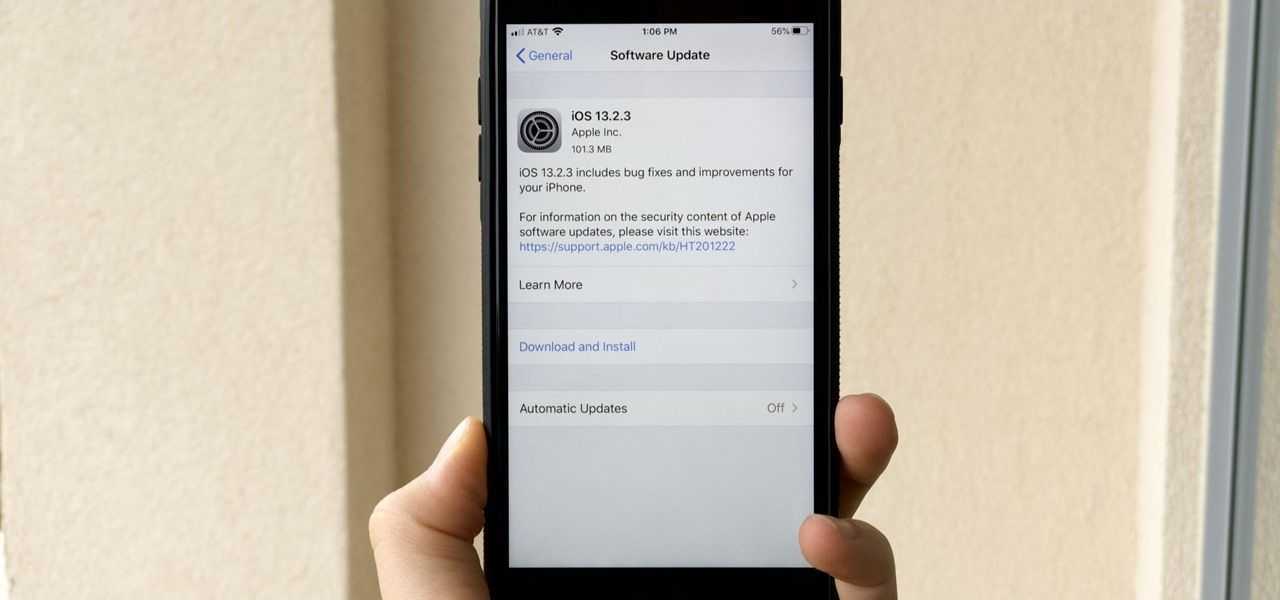
Отключите автоматическое обновление приложений и загрузку песен
Автоматическое обновление приложений расходует энергию аккумулятора. Если не хотите синхронизировать контент между своими устройствами, то отключите данную опцию в разделе «iTunes Store, App Store» приложения Настройки. Для этого в секции Автоматические загрузки отключите пункты Музыка, Программы, Книги и Обновления
Отключите эквалайзер
Использование эквалайзера во время воспроизведения музыки на мобильных устройствах Apple отрицательно сказывается на времени автономной работы устройства. Выключить его можно в меню Настройки –> Музыка –> Эквалайзер.
Отключите iTunes Match
Если вы не пользуетесь данным сервисом, отключите его в Настройки –> iTunes & App Store.
Отключайте передачу сотовых данных в районах с низким уровнем сигнала
Так как iPhone постоянно пытается установить соединение с сотовой сетью, в районах с низким уровнем сигнала или вне зоны действия сотовой сети энергопотребление возрастает. Для экономии заряда выключите передачу сотовых данных: Настройки –> Сотовая сеть -> Сотовые данные. При этом конечно вы не будете получать push-уведомления и VoIP-вызовы, пока не подключитесь по Wi-Fi.
Для экономии заряда выключите передачу сотовых данных: Настройки –> Сотовая сеть -> Сотовые данные. При этом конечно вы не будете получать push-уведомления и VoIP-вызовы, пока не подключитесь по Wi-Fi.
Используйте Авиарежим
Использование авиарежима может добавить время автономной работы вашему iPhone. Помимо ситуаций с ограниченным доступом к сети, Авиарежим полезно активировать в ночное время. Так вы можете не только сэкономить заряд аккумулятора, но и защититься от вредного воздействия электромагнитных волн.
Как увеличить время автономной работы Apple iPhone с iOS 7
Удалите все неиспользуемые приложения
Приложения могут использовать push-уведомления, синхронизацию с облаком iCloud, обновления в фоне,… Поэтому лучше удалить все неиспользуемые приложения.
Настройте push-уведомления для почты и приложений
Push-уведомления – безусловно очень удобны, но при этом нет смысла использовать их для всех приложений.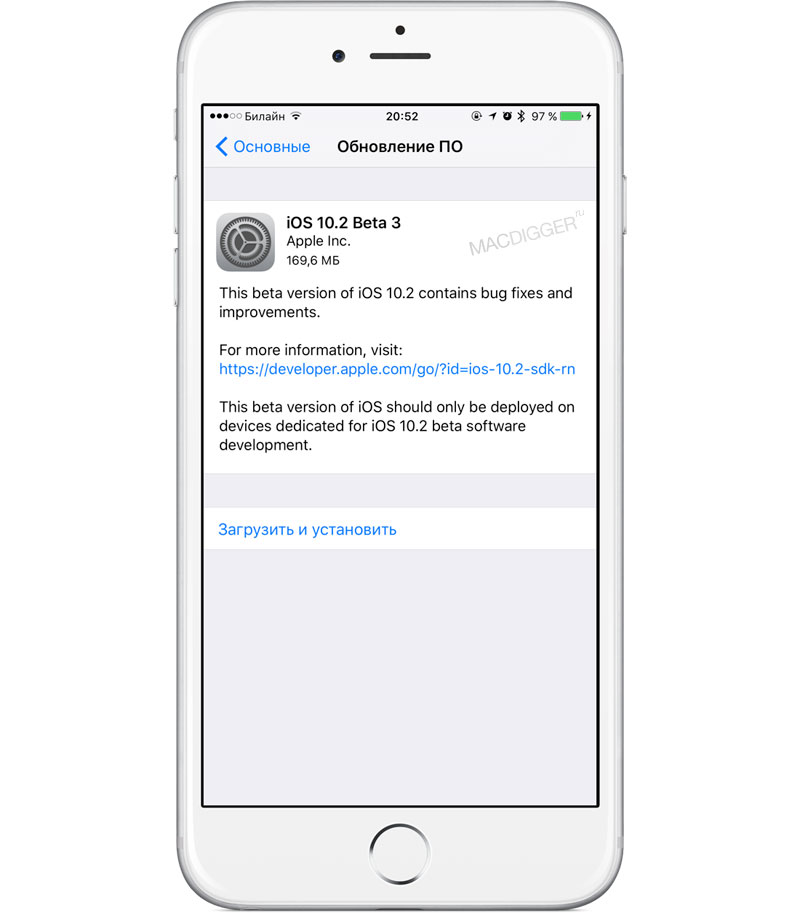 В разделе Настройки –> Центр уведомлений выключите оповещения от ненужных программ.
В разделе Настройки –> Центр уведомлений выключите оповещения от ненужных программ.
Если вам не нужны уведомления о каждом e-mail, то выключить их в Настройки –> Почта, Контакты, Календари –> Выборка. Можно установить либо ручное получение почты, либо проверку через некоторые интервалы времени. Чем больше промежуток между проверками электронной почты, тем дольше будет жить аккумулятор iPhone.
Вместо полного отключения, можно также увеличить интервал проверки почтового ящика, скажем, до 30 минут.
Отключите фоновое обновление приложений
В iOS 7 приложения умеют подгружать информацию в фоновом режиме. Данная функция может прилично расходовать заряд аккумулятора, поэтому можно ее отключить. В меню Настройки –> Основные –> Обновление контента и отключите использование сервисов в фоновом режиме. При этом можно не отключать данную функцию полностью, а ограничить ее использования для большинства приложений.
Выключите неиспользуемые сервисы iCloud
Облачный сервис iCloud – позволяет поддерживать данные в актуальном состоянии, но и активно расходует энергию аккумулятора. В разделе Настройки –> iCloud выберите сервисы, которые должны синхронизироваться с помощью облака Apple. Синхронизацию для остальных сервисов можно отключить.
В разделе Настройки –> iCloud выберите сервисы, которые должны синхронизироваться с помощью облака Apple. Синхронизацию для остальных сервисов можно отключить.
Завершите фоновые приложения
Операционная систем iOS довольно экономно расходует ресурсы аккумулятора. А вот некоторые сторонние приложения могут значительно увеличить расход энергии. Чтобы закрыть запущенные приложения, дважды нажмите на кнопку Домой и жестом вверх «смахните» ненужные программы. При этом можно использовать 3 пальца, чтобы закрыть сразу 3 приложения.
При этом важно отметить, что поступать так со всеми приложениями постоянно не имеет смысла. iOS 7 сохраняет состояние приложения, как бы замораживаю его. Если же его закрыть полностью из панели многозадачности, то в следующий раз для открытия потребуется гораздо больше ресурсов, что безусловно скажется на расходе аккумулятора. При этом все же важно отметить, что в фоне продолжают работать приложения, проигрывающие музыку, использующие определение местоположения, записывающие аудио, проверяющие входящие VoIP звонки; при этом в строке статуса можно видеть индикатор фонового процесса рядом со значком батареи.
Отключите службы геолокации
Геолокационные сервисы в мобильных устройствах Apple, как и в устройствах других производителей, активно расходуют заряд аккумулятора. Если определение местоположение для вас не очень важно, то геолокационные сервисы можно отключить. В меню Настройки –> Приватность –> Службы геолокации можно отключить функцию полностью или задать индивидуальные настройки для каждого приложения.
А в разделе Системные службы можно выключить следующие сервисы: Диагностика и использование, Геолокационные iAd, Популярное рядом, Часовой пояс, Пробки и Часто посещаемые места.
Выключайте Bluetooth и Wi-Fi
Если вы не используете Wi-Fi и Bluetooth, обязательно выключите данные беспроводные сервисы. Иначе смартфон будет тратить заряд аккумулятора на фоновый поиск Wi-Fi сетей, а также Bluetooth устройств.
Отключите Siri
Голосовой помощник Siri работает в фоновом режиме, при этом расходуя энергию. Если вы не пользуетесь Siri, лучше его отключить.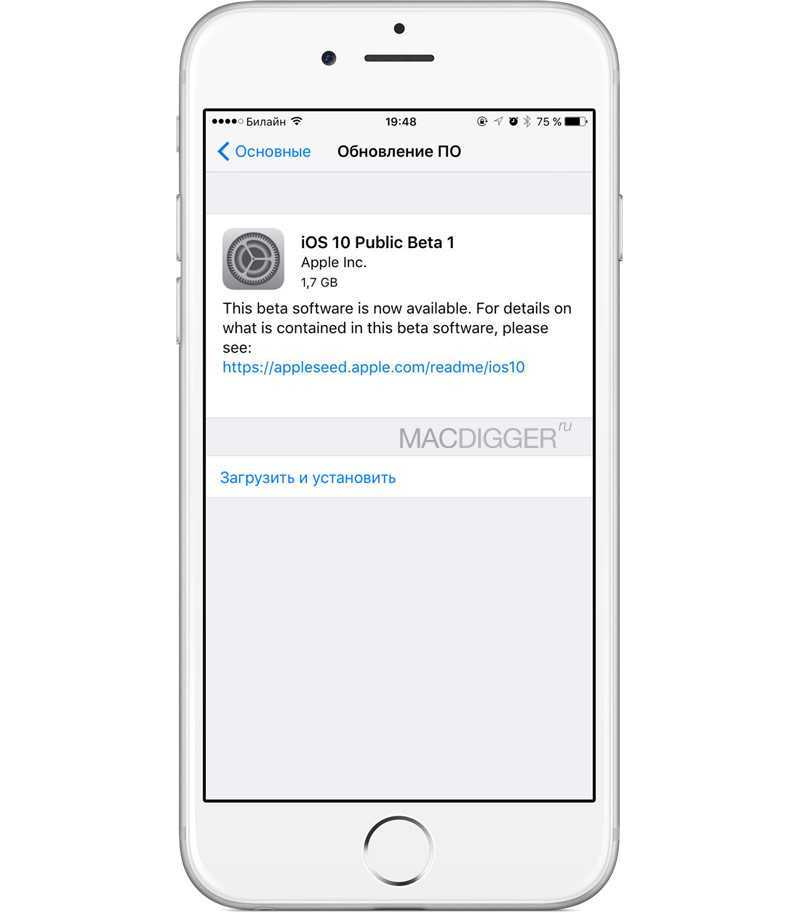 В меню Настройки –> Основные –> Siri поставьте выключатель в положение OFF (отключено).
В меню Настройки –> Основные –> Siri поставьте выключатель в положение OFF (отключено).
По возможности используйте 2G вместо 3G и LTE
Активные модули 3G и LTE расходуют заряд аккумулятора не меньше, чем Wi-Fi. При этом покрытие сети 3G, LTE присутствует не всегда. В зоне ограниченного доступа или при отсутствии необходимости для быстрой передачи данных, 3G и LTE в меню Настройки –> Сотовая сеть.
Настройте Центр уведомлений
Каждый раз, когда вы вызываете панель Центра уведомлений, устройство делает запрос в Сеть для получения обновлений данных о погоде, пробках, акциях и т.д. Если какие-то функции для вас не актуальны, то зайдите в Настройки -> Центр уведомлений отключите функции их.
Выключите параллакс-эффект
Параллакс-эффект на домашнем экране и экране блокировки непрерывно использует данные с датчиков движения, что конечно сказывается на времени автономной работы мобильного устройства на iOS 7. Поэтому заходим в Настройки –> Основные –> Универсальный доступ и активируем пункт Уменьшение движения.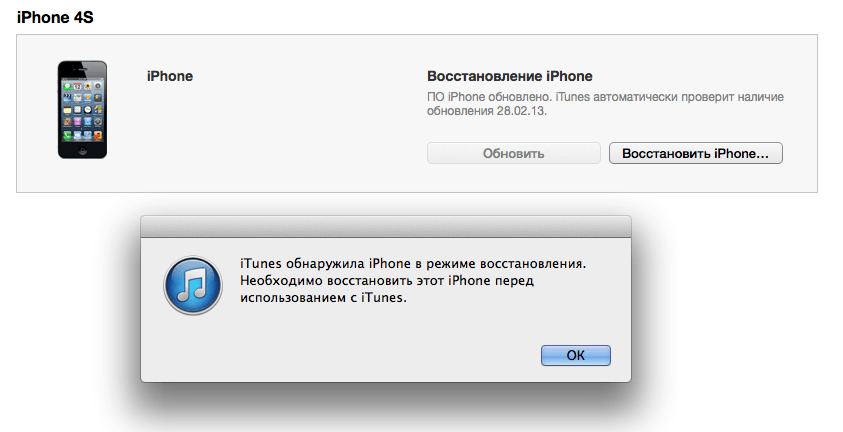
Отключите синхронизацию даты и времени
Данная опция используется телефоном для синхронизации часов в iOS 7. Если для вас это не актуально, зайдите в Настройки –> Основные –> Дата и время и отключите автоматическое обновление данных.
Настройте авторегулировку яркости экрана
С самой первой версии iOS умеет самостоятельно регулировать яркость экрана в зависимости от освещения. В Настройках, в разделе Обои и яркость активируйте опцию Автояркость.
Выключите отслеживание рекламы
iOS 7 позволяет отслеживает поведение владельца мобильного устройства. Показываемая реклама будет зависеть от ваших действие вроде просмотра страниц в Интернете, покупок,… Чтобы отключить эту функцию, зайдите в меню Настройки –> Приватность –> Реклама –> и выберите Ограничить трекинг рекламы.
Отключите ежедневную отправку данных об использовании устройства
Диагностика и использование пересылает в Apple сведения о том, как вы используете свое устройство.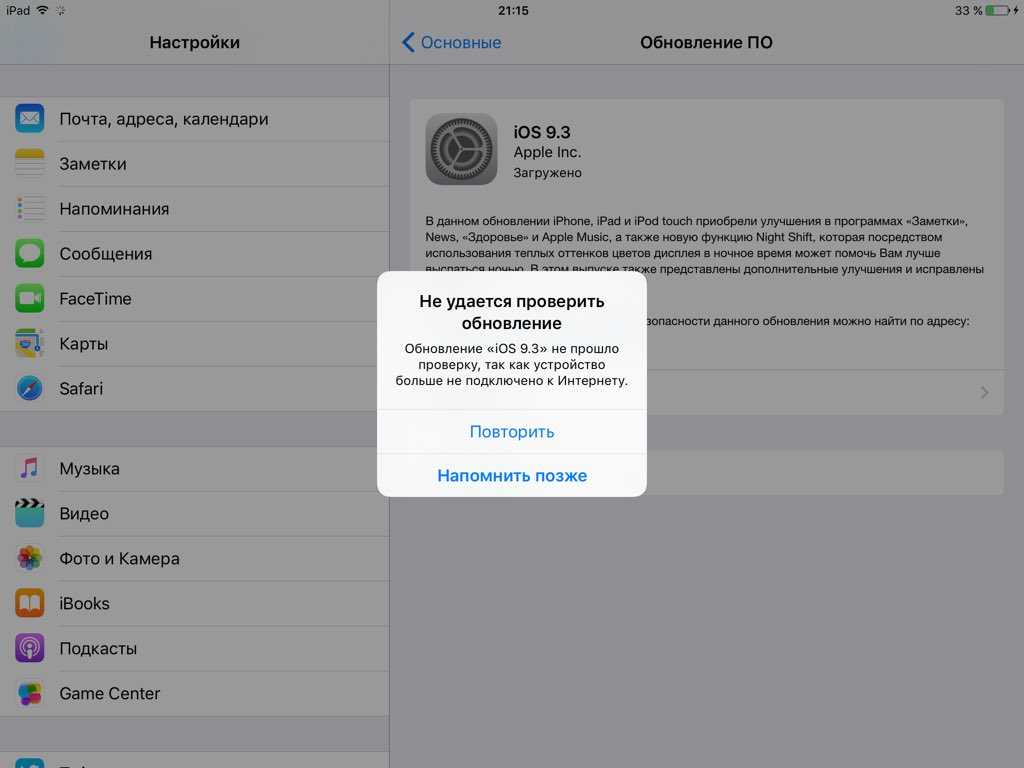 Чтобы отключить данную функцию, зайдите в меню Настройки –> Основные –> Об этом устройстве –> Диагностика и использование и отключите опцию Отправлять автоматически.
Чтобы отключить данную функцию, зайдите в меню Настройки –> Основные –> Об этом устройстве –> Диагностика и использование и отключите опцию Отправлять автоматически.
Используйте Пункт управления
Пункт управления – предоставляет быстрый доступ к самым часто используемым настройкам. Здесь представлено множество выключателей, каждый из которых отвечает за какую-то аппаратную или программную часть системы: Wi-Fi, Bluetooth, блокировка поворота, режим «не беспокоить», управление медиаплеером, AirDrop и AirPlay, а также некоторые полезные приложения, например калькулятор, таймер и камера. Есть даже возможность использовать телефон в качестве фонарика, что делает ненужными многочисленные приложения, выпущенные как раз с этой целью. Вместо того, чтобы блуждать по настройкам iOS 7, используйте Пункт управления.
Уменьшите период автоблокировки
Установите на минимальное значение функцию автоматической блокировки экрана. Зайдите в Настройки –> Основные –> Автоблокировка, и измените настройки, чтобы экран потухал после 1 минуты.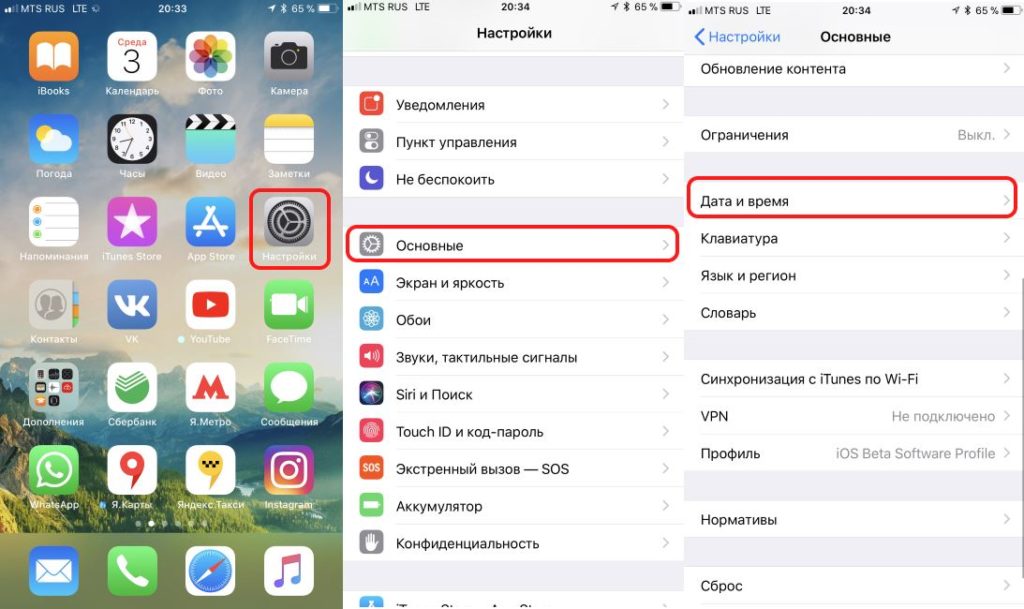
Отключите функцию автоматического поворота экрана
Непрерывное использование акселерометра отрицательно сказывается на уровне заряда батареи смартфона Apple iPhone. В Пункте управления активируйте Блокировку поворота экрана, чтобы iOS 7 не следила за положением экрана.
Отключите повтор напоминаний
Если вы не ответите на поступившее сообщение iMessage, программа уведомит вас о нем дважды. Это вызовет повторное включение экрана и, как следствие, расход заряда аккумулятора. Откройте Настройки –> Центр уведомлений и в секции ВКЛЮЧАТЬ найдите строчку Сообщения. В ней найдите пункт Повтор напоминаний и выберите из списка Никогда.
Отключите iMessage и FaceTime
Если вы не используете сообщения iMessage или VoIP сервис FaceTime, то выключите их в Настройки -> Сообщения и Настройки -> FaceTime.
Используйте функцию «Не беспокоить»
При включении режима «Не беспокоить» iPhone перестает выводить на экран всплывающие информационные баннеры Центра уведомлений, позволяет игнорировать звонки и вибросигналы.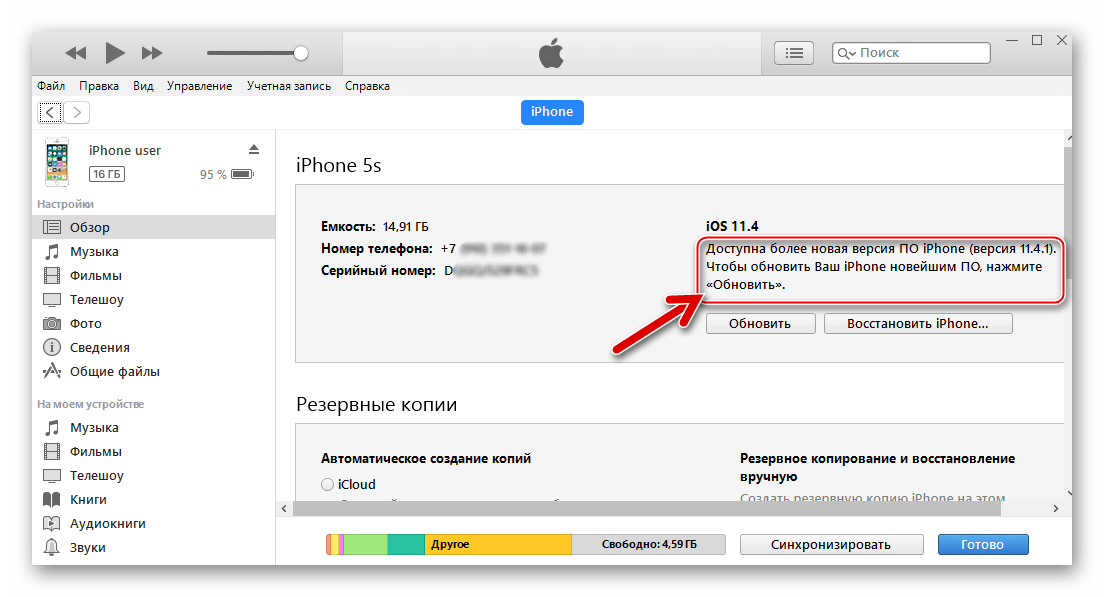 Переключатель Не беспокоить и его настройки можно найти в основном разделе системных настроек, а кнопку для быстрой активации – в Пункте управления.
Переключатель Не беспокоить и его настройки можно найти в основном разделе системных настроек, а кнопку для быстрой активации – в Пункте управления.
Отключите вибрацию
Вибромотор – довольно активно расходует батарею iPhone. Отключите его, если вам достаточно звуковых сигналов iPhone. Для этого в меню Настройки –> Звуки и выключите Вибрация во время звонка и Вибрация в бесшумном режиме.
Отключите звуки клавиатуры и экрана блокировки
Отключить щелчки клавиатуры можно в разделе Настройки –> Звуки –> Звук блокировки и Щелчки клавиатуры.
Отключите автоматическое обновление приложений и загрузку песен
Автоматическое обновление приложений расходует энергию аккумулятора. Если не хотите синхронизировать контент между своими устройствами, то отключите данную опцию в разделе iTunes Store, App Store приложения Настройки. Для этого в секции Автоматические загрузки отключите пункты Обновления, Музыка, Приложения и Книги
Выключите AirDrop
AirDrop — позволяет обмениваться файлами с другими устройствами Apple.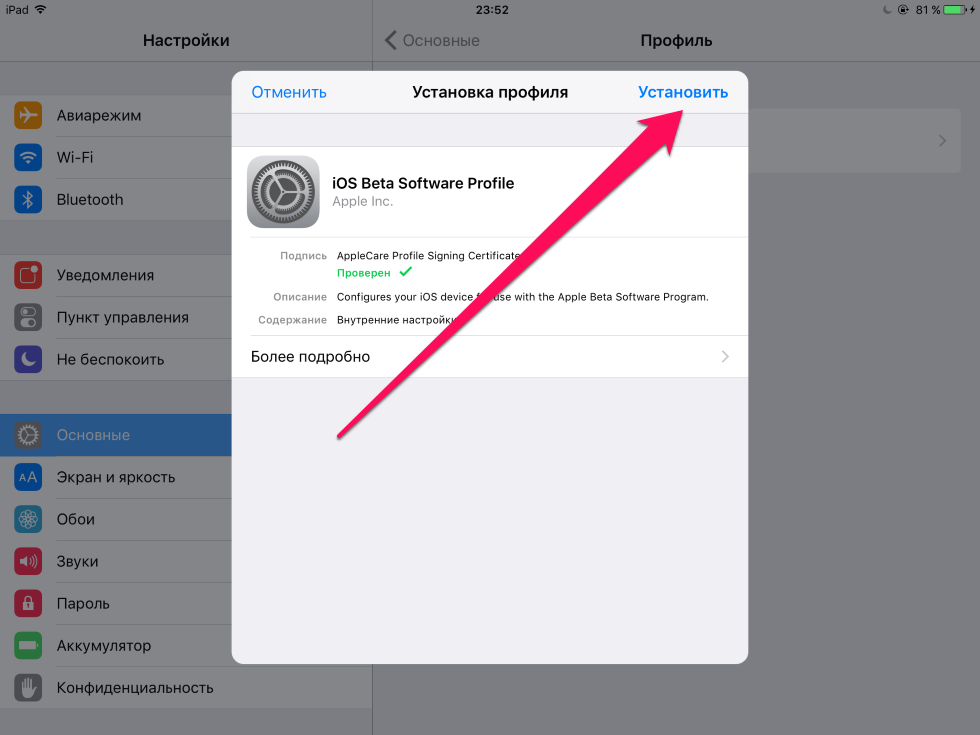 Если в данный момент AirDrop не нужен, то отключите его в Пункте управления (взмахните с нижней части экрана, чтобы его открыть).
Если в данный момент AirDrop не нужен, то отключите его в Пункте управления (взмахните с нижней части экрана, чтобы его открыть).
Отключите эквалайзер
Использование эквалайзера во время воспроизведения музыки на мобильных устройствах Apple отрицательно сказывается на времени автономной работы устройства. Выключить его можно в меню Настройки –> Музыка –> Эквалайзер.
Отключите iTunes Match
Если вы не пользуетесь данным сервисом, отключите его в Настройки –> iTunes & App Store.
Отключайте передачу сотовых данных в районах с низким уровнем сигнала
Так как iPhone постоянно пытается установить соединение с сотовой сетью, в районах с низким уровнем сигнала или вне зоны действия сотовой сети энергопотребление возрастает. Для экономии заряда выключите передачу сотовых данных: Настройки –> Сотовая сеть. При этом конечно вы не будете получать push-уведомления и VoIP-вызовы, пока не подключитесь по Wi-Fi.
Используйте Авиарежим
Использование авиарежима может добавить время автономной работы вашему iPhone.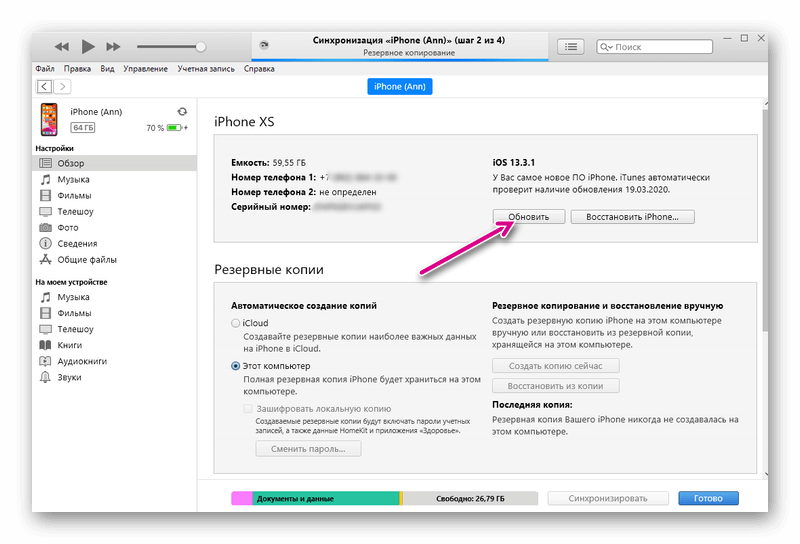 Помимо ситуаций с ограниченным доступом к сети, Авиарежим полезно активировать в ночное время. Так вы можете не только сэкономить заряд аккумулятора, но и защититься от вредного воздействия электромагнитных волн.
Помимо ситуаций с ограниченным доступом к сети, Авиарежим полезно активировать в ночное время. Так вы можете не только сэкономить заряд аккумулятора, но и защититься от вредного воздействия электромагнитных волн.
Чтобы продлить жизнь аккумулятора, не обязательно использовать все вышеперечисленные настройки. Вы можете отключать ненужное по одному пункту и смотреть, как это сказывается на длительности работы от аккумулятора. Хотя безусловно в критической ситуации, как у меня, когда телефон мог полностью разрядиться за час и менее, отключаешь все подряд, чтобы вообще хоть как-то можно было пользоваться iPhone 😉
В любом случае рад, что не купил новый аккумулятор для Apple iPhone, поскольку мой двухлетний еще в приличном состоянии. Тем более, что заряжаю его я правильно, в том числе не оставляю его подключенным к сети после завершения процесса заряда аккумулятора.
(Обновление от 12 апреля 2014 года)
Проблема с чрезмерно быстрой разрядкой моего Apple iPhone 4S была решена. Поскольку изменений в настройки из вышеперечисленного списка было внесено очень много, то сложно сказать, что именно привело к решению проблемы. Но скорее всего iOS 7.1 слишком сильно потребляет заряд аккумулятора при использовании Push-обновлений для почты, приложений, а также обновления приложений в фоне. Именно на эти настройки рекомендую обратить внимание в первую очередь.
Поскольку изменений в настройки из вышеперечисленного списка было внесено очень много, то сложно сказать, что именно привело к решению проблемы. Но скорее всего iOS 7.1 слишком сильно потребляет заряд аккумулятора при использовании Push-обновлений для почты, приложений, а также обновления приложений в фоне. Именно на эти настройки рекомендую обратить внимание в первую очередь.
(Обновление от 12 апреля 2015 года)
Apple iPhone 4S после обновления до iOS 8 стал разряжаться очень быстро, его аккумулятора не хватало и на один день. Практически все советы для iOS остались прежними, но при этом некоторые пункты меню были изменены по сравнению с iOS 7. Инструкция по решению проблемы с быстрой разрядкой аккумулятора iPhone 4S, 5, 5C, 5S, 6, 6 Plus обновлена.
Смотрите также:
- Раскачка старой батареи с помощью приложения для увеличения продолжительности работы. Советы по заряду Li-Ion аккумуляторов. Покупка аккумулятора iPhone 4s в Китае и его замена своими силамии.

Основы iPad: iOS 9: Часто задаваемые вопросы
Урок 20: iOS 9: Часто задаваемые вопросы
/en/ipadbasics/5-hidden-ios-features/content/
iOS 9: Часто задаваемые вопросы
Сентябрь 16 октября 2015 года Apple выпустила iOS 9. Мы хотели бы предложить вам краткий обзор iOS 9 и попытаться ответить на некоторые вопросы, которые могут у вас возникнуть в это время.
iOS 9 больше не является самой последней операционной системой, поэтому части этого урока могут быть устаревшими. Чтобы узнать больше о новейшей версии, щелкните здесь для получения дополнительной информации об iOS 12.
Что такое iOS 9?
iOS 9 — версия мобильной операционной системы для устройств Apple, включая iPhone , iPad и iPod Touch . iOS 9 содержит несколько новых функций , которые упростят использование вашего устройства.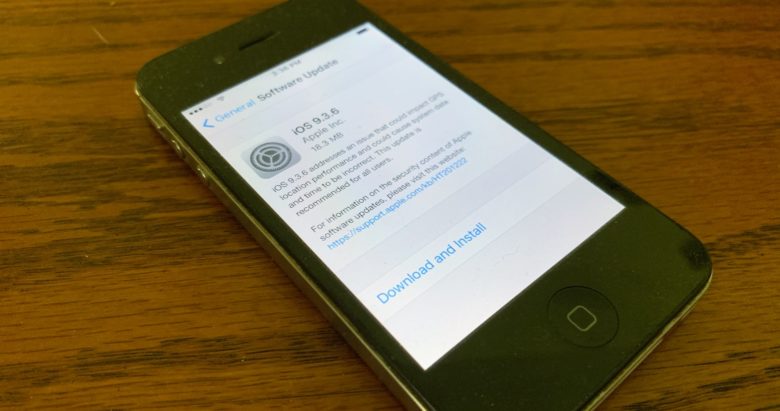
Сколько это стоит?
iOS 9 — это бесплатная для скачивания, как и все предыдущие версии iOS.
Когда это будет доступно?
iOS 9 уже доступна.
Как получить iOS 9?
Если у вас уже есть устройство iOS, вы можете загрузить и установить iOS 9. Просто перейдите в Настройки , выберите Общие и коснитесь Обновление ПО .
Это может привести к обновлению вашего телефона до iOS 12, новейшей версии Apple.
Какие устройства могут использовать iOS 9?
iOS 9 доступна для следующих устройств:
- iPhone 6S Plus
- iPhone 6S
- iPhone 6 Plus
- iPhone 6
- iPhone 5S
- iPhone 5C
- iPhone 5
- iPhone 4S
- iPad Pro
- iPad Air 1 и 2
- IPad с Display Retina (3RD и 4 -е поколение)
- iPad 2
- iPod Touch (5-го и 6-го поколения)
99959 IPAD с Retina Display (3RD и 4th Generation)
999959 IPAD с Retina Display (3RD и 4th Generation)
99999959 IPAD с Retina Display (3RD и 4th Generation)
9999999999.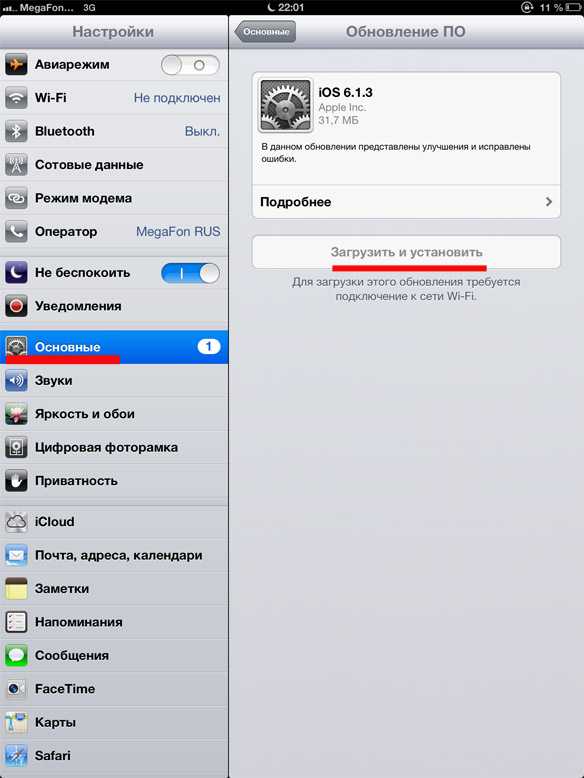
iOS 9 недоступно для iPhone 4 , iPhone 3GS , оригинальный iPad (выпущен в 2010 г.) или iPod предыдущих поколений Трогать. Если вы используете одно из этих устройств, вы по-прежнему сможете использовать существующую версию iOS. Однако имейте в виду, что на вашем устройстве могут возникнуть проблемы с производительностью, если вы загружаете приложения из App Store, предназначенные для iOS 9..
Нужно ли обновляться до iOS 9?
Хотя это и не требуется, мы рекомендуем обновить ваше устройство до iOS 9, если это возможно. Это поможет поддерживать ваш телефон в актуальном состоянии и работать с новыми приложениями.
Если я не обновлюсь, смогу ли я загружать новые приложения?
Да, но некоторые приложения могут работать некорректно. Если вы не обновляетесь до iOS 9, вы можете изучить, насколько хорошо приложение будет работать на вашем устройстве, прежде чем загружать или обновлять его.
Даже если приложение всегда отлично работало на вашем устройстве, есть вероятность, что более новые версии будут работать гладко только на iOS 9.. Вы можете не обновлять свои любимые приложения, если не уверены, что они будут работать с операционной системой вашего устройства. После обновления приложения вы не сможете вернуться к более старой версии.
Останутся ли мои приложения после обновления?
Да. Любое приложение, которое вы ранее установили на свой телефон, останется там после обновления до iOS 9. Некоторые встроенные приложения Apple, такие как «Сообщения» и «Календарь», будут обновлены автоматически при обновлении.
Будут ли мои приложения работать после обновления?
Почти все приложения, установленные на iOS 8, должны корректно работать в iOS 9. В противном случае разработчик приложения, скорее всего, выпустит обновление для решения этой проблемы.
Продолжать
Предыдущая: 5 скрытых функций iOS
Далее:iOS 10: часто задаваемые вопросы
/en/ipadbasics/ios-10-frequently-questions/content/
Все еще используете старый iPhone или iPad? Он может сломаться через 2 недели, если вы этого не сделаете
Не все каждый год бегут покупать новый смартфон. Честно говоря, Apple часто выпускает новые модели iPhone, но в последнее время они разочаровывают. Мы просто не видим достаточно инноваций, чтобы оправдать снижение стоимости нового устройства до 1500 долларов. Коснитесь или щелкните здесь, чтобы увидеть, насколько ужасны некоторые новые функции.
Честно говоря, Apple часто выпускает новые модели iPhone, но в последнее время они разочаровывают. Мы просто не видим достаточно инноваций, чтобы оправдать снижение стоимости нового устройства до 1500 долларов. Коснитесь или щелкните здесь, чтобы увидеть, насколько ужасны некоторые новые функции.
Хорошие новости: по слухам скоро будет выпущен недорогой iPhone. Нажмите здесь, чтобы узнать все о том, что мы ожидаем от модели iPhone со скидкой.
Плохая новость: если вы все еще используете старую модель, она может сломаться всего через пару дней. Apple предупреждает клиентов, что их устройства необходимо обновить, и в ближайшее время.
Ваше устройство Apple вот-вот самоуничтожится?
Помните ли вы, что слышали о проблеме переноса времени GPS, которая началась в апреле этого года? Это было раскручено как Y2K GPS. Вы можете прочитать все об этом здесь, если вам нужно напоминание.
Казалось, мы были в безопасности, так как дата проблемы с GPS пришла и ушла, но, видимо, это не так.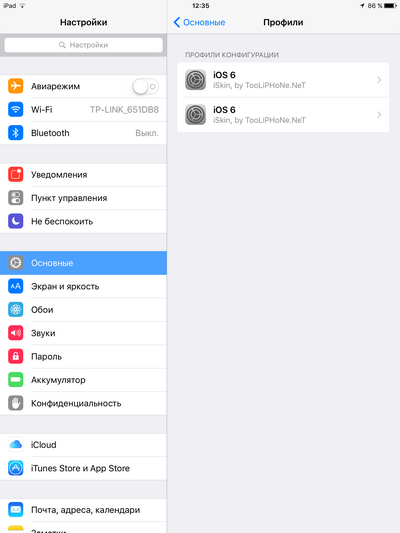 Apple предупреждает своих клиентов, что проблема с GPS вернулась и может привести к поломке ваших устройств, если вы не обновите iOS до 3 ноября.0005
Apple предупреждает своих клиентов, что проблема с GPS вернулась и может привести к поломке ваших устройств, если вы не обновите iOS до 3 ноября.0005
К счастью, не все гаджеты Apple находятся в опасности. Уязвимые модели iPhone и iPad были выпущены в 2012 году и ранее. Это означает, что модели iPhone 5 и более ранние, а также iPad (4-го поколения) и более ранние находятся в опасности.
Без обновления ваши устройства не смогут поддерживать точное местоположение GPS. Это может показаться небольшой проблемой, но если местоположение GPS будет неточным, это может привести к неправильной дате и времени на вашем гаджете, что повлияет на основные функции, которые на них полагаются, например на возможность синхронизации с iCloud. Излишне говорить, что это большое дело.
Вам также может понравиться: Apple может выпустить новые AirPods в этом месяце — с очень необходимой функцией
устройство до 3 ноября, некоторые модели могут не поддерживать точное положение GPS. А функции, зависящие от правильной даты и времени, такие как синхронизация с iCloud и получение электронной почты, могут не работать. Кроме того, устройства, которые не были обновлены до 3 ноября 2019 г., могут быть недоступны беспроводные обновления программного обеспечения. В результате единственным способом обновить устройство будет восстановление iTunes или Finder через привязанное соединение».
А функции, зависящие от правильной даты и времени, такие как синхронизация с iCloud и получение электронной почты, могут не работать. Кроме того, устройства, которые не были обновлены до 3 ноября 2019 г., могут быть недоступны беспроводные обновления программного обеспечения. В результате единственным способом обновить устройство будет восстановление iTunes или Finder через привязанное соединение».
Проверьте, какая версия iOS установлена на вашем устройстве.
Необходимая вам iOS зависит от того, какое у вас устройство. Для iPhone 5 и iPad (4-го поколения) Wi-Fi + Cellular требуется iOS 10.3.4.
Для iPhone 4s, iPad mini (1-го поколения) Wi-Fi + Cellular, iPad 2 Wi-Fi + Cellular (только модели CDMA) и iPad (3-го поколения) Wi-Fi + Cellular требуется iOS 9..3.6.
Эта проблема не затрагивает iPod Touch или любые модели iPad, поддерживающие только Wi-Fi. Это также не влияет на устройства iOS новее, чем перечисленные выше.
Чтобы узнать, какая iOS установлена на вашем устройстве, выполните следующие простые действия:
- Откройте приложение Настройки
- Нажмите Общие , затем нажмите О программе
- Версия ПО Найдите номер рядом с
Вот и все.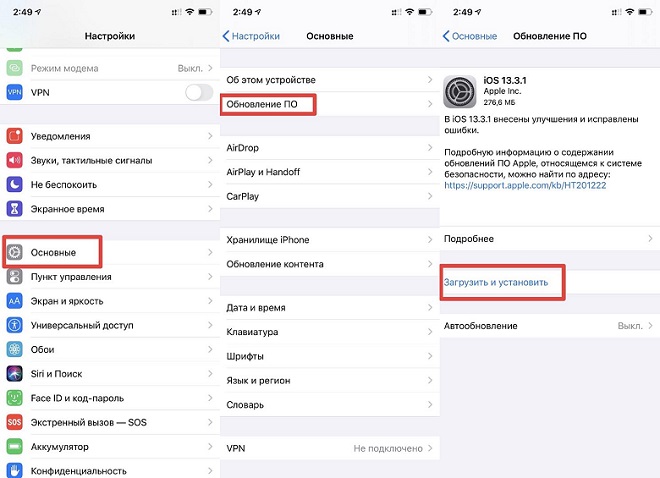
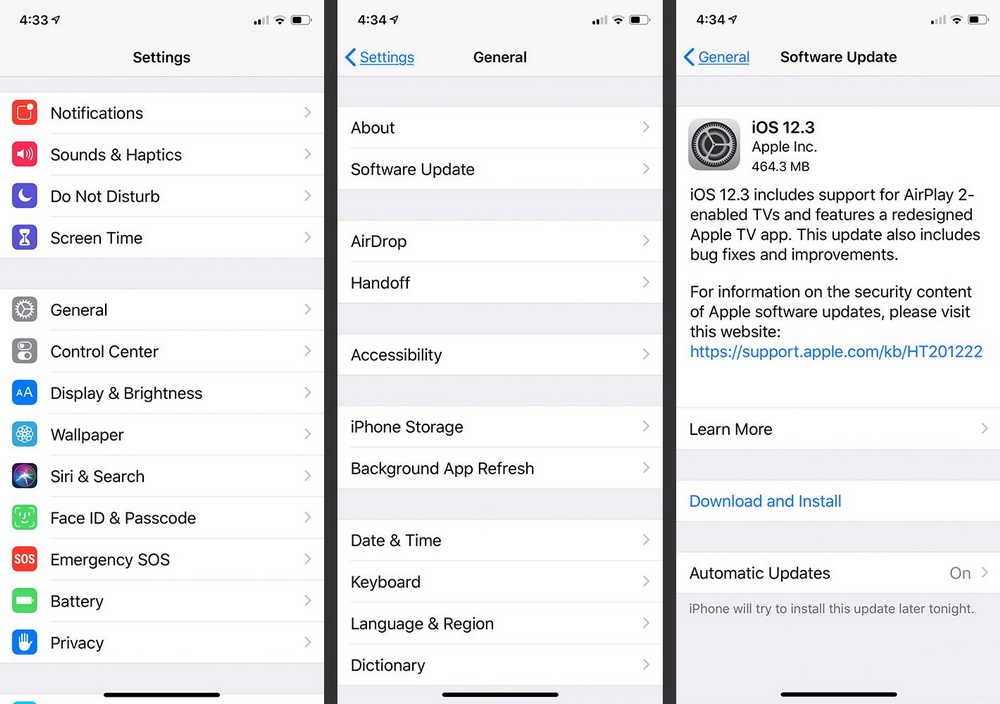 3.
3.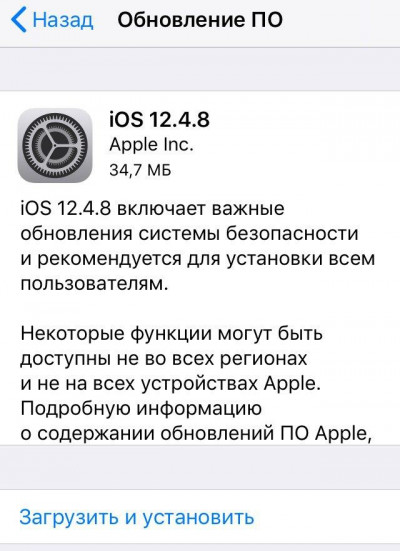 Закройте Safari для того, чтобы изменения вступили в силу.
Закройте Safari для того, чтобы изменения вступили в силу.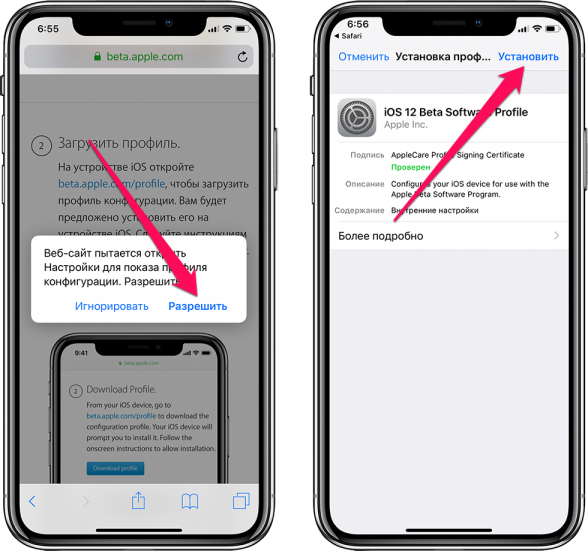 Сотрудники последнего могут за несколько минут провести расширенный тест аккумулятора (Extended Battery Life Test), который выдает подробный отчет об использовании батареи вашего устройства. У меня в городе нет Apple Store, поэтому данный вариант отпадал.
Сотрудники последнего могут за несколько минут провести расширенный тест аккумулятора (Extended Battery Life Test), который выдает подробный отчет об использовании батареи вашего устройства. У меня в городе нет Apple Store, поэтому данный вариант отпадал.